Wideo na wynos
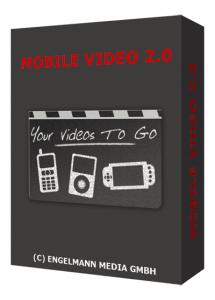 Program ten potrafi skonwertować cały film z płyty DVD lub jej wybrany pojedynczy rozdział do pliku wideo MPEG 4 (DivX, Xvid i x264). Konwertowany film jest zapisywany w najlepszym formacie i rozdzielczości obsługiwanej przez urządzenie, na którym będziesz go oglądał. Oprócz kopiowania i konwersji filmów DVD program Mobile Video 2.0 pozwala zmieniać formaty plików wideo, tak dostosowując ich parametry, aby obraz i dźwięk na smartfonie czy odtwarzaczu był jak najlepszy.
Program ten potrafi skonwertować cały film z płyty DVD lub jej wybrany pojedynczy rozdział do pliku wideo MPEG 4 (DivX, Xvid i x264). Konwertowany film jest zapisywany w najlepszym formacie i rozdzielczości obsługiwanej przez urządzenie, na którym będziesz go oglądał. Oprócz kopiowania i konwersji filmów DVD program Mobile Video 2.0 pozwala zmieniać formaty plików wideo, tak dostosowując ich parametry, aby obraz i dźwięk na smartfonie czy odtwarzaczu był jak najlepszy.

Do wyboru masz dwa źródła materiału, który będziesz konwertować: pliki wideo lub płyty DVD z filmami. Aby załadować pliki wideo, skorzystaj z przycisku Open file, w standardowym oknie dialogowym wskaż pliki i kliknij Otwórz.
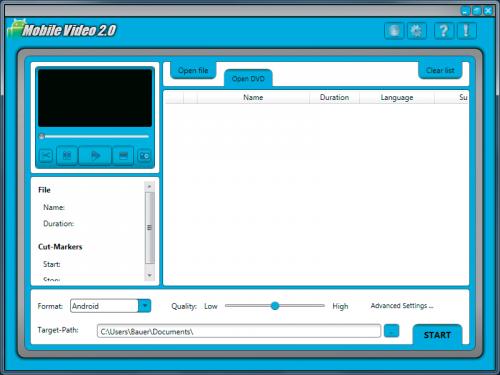

Drugim źródłem materiału wyjściowego może być film na płycie DVD. Aby załadować zawartość płyty, kliknij Open DVD i wskaż napęd, w którym jest umieszczona płyta z filmem.

Wybrane do konwersji pliki pojawią się na liście. Oprócz nazw plików znajdziesz tu czas trwania poszczególnych klipów oraz informacje, w jakim formacie są pliki do konwersji.

W lewej części okna dostępny jest panel odtwarzacza. Możesz tutaj uruchomić film i sprawdzić, czy załadowany materiał wyjściowy jest tym, który chcesz konwertować. Dodatkowo dostępne są przyciski pozwalające przyciąć wybrany klip oraz zrobić zrzut ekranu. Poniżej znajduje się panel dający wgląd w informacje dotyczące zaznaczonego pliku wideo.
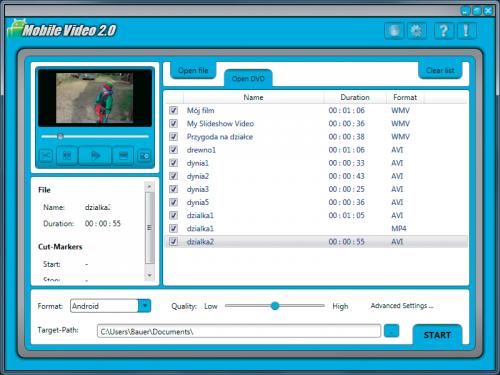

Dolny panel daje dostęp do opcji pozwalających określić format konwersji. Rozwiń menu Format i z listy wybierz jeden z formatów docelowych odpowiadających urządzeniu przenośnemu, na jakim będzie odtwarzany film. Następnie za pomocą suwaka obok Quality ustaw jakość materiału docelowego (od Low – niska, do High – wysoka).


Na samym dole okna, w polu Target-Path wyświetla się ścieżka dostępu do folderu docelowego, do którego będą zapisane skonwertowane pliki wideo. Jeśli chcesz wybrać inny folder, kliknij przycisk ... i wskaż go w standardowym oknie dialogowym.

Odnośnik Advanced Settings otwiera planszę z ustawieniami zaawansowanymi. Możesz tam dostosować jakość audio, wideo oraz zmienić dodatkowe opcje.

Gdy wszystko będzie gotowe, kliknij w oknie głównym przycisk START, uruchamiając proces konwersji wideo. O postępie procesu będziesz informowany na bieżąco za pomocą paska procesu. Gdy konwersja zostanie zakończona, wyświetli się przycisk Done. Kliknij go. Powrócisz do okna głównego programu Mobile Video.







